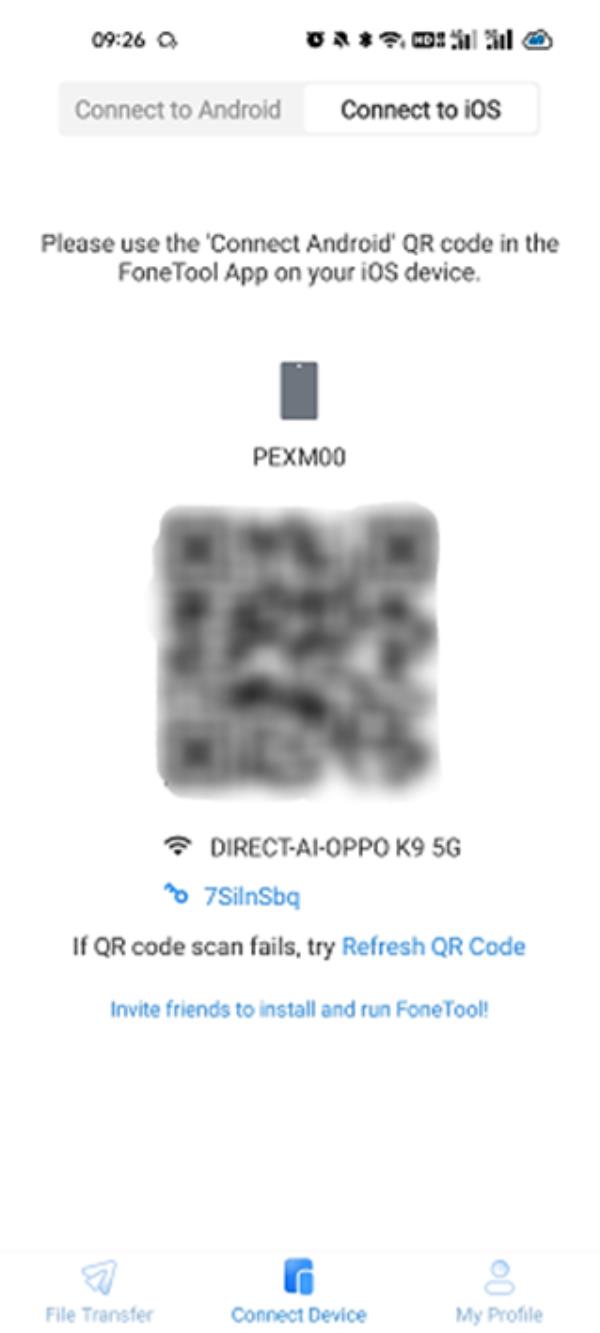
随着iPhone 15的发布,很多人都打算用iPhone 15取代他们的安卓手机。由于不同的操作系统,你可以在设置后将数据从Android传输到iPhone吗?答案是肯定的!本指南将介绍两种将数据从Android传输到iPhone的实用方法。无论你是最近才换手机还是正在考虑换手机,在安卓设备上保存有价值的数据都是至关重要的。继续往下读,一步一步地确保在不牺牲重要信息的情况下顺利过渡。
你是否正在寻找一种简单快捷的方式来将数据从Android传输到iPhone ?开始从Android到iPhone的旅程是一个令人兴奋的举动,但传输所有数据的想法可能令人生畏。不要害怕!本节将展示最好的Android到iPhone的传输应用程序,并确保顺利和无麻烦的过渡。
在这种情况下,强烈建议使用FoneTool——一个免费、安全、专业的Android到iPhone传输应用程序,可以帮助你将数据从Android传输到新的iPhone。此外,您还可以将数据(包括照片、视频、音乐、联系人、文件等)从iPhone传输到Android,从iPhone传输到iPhone,以及从Android传输到Android。
使用FoneTool将数据从Android传输到iPhone的一些突出优点如下:
安装后传输支持:佛neTool允许您传输数据后,即使设置提供灵活性和co方便用户在其生命的任何阶段。
灵活的数据选择优化选择:佛neTool允许你预览和有选择地选择他们想要从Android传输到iOS的数据,在这个过程中提供了灵活性。
通用文件传输:佛neTool支持传输各种类型的数据,如联系人、消息、照片、视频、音乐等,即使没有互联网连接。
广泛的iOS兼容性:佛neTool与所有iOS设备(包括iPhone、iPad)无缝对接,支持iOS 17/16/15/14版本。
易用性:佛neTool设计具有用户友好的界面,使传输过程简单,可访问的用户具有不同的技术专长。
现在您知道FoneTool是将数据从Android传输到iPhone的绝佳选择,让我们看看下面的详细步骤。
在初始设置之后,将数据从Android传输到iPhone的过程对于顺利过渡至关重要。那么,如何在FoneTool的帮助下将数据从Android传输到iPhone呢?请遵循以下步骤:
步骤1:在iPhone和Android上运行FoneTool,授予应用程序使用WLAN的权限。(只需激活Wi-Fi;不需要实际的Wi-Fi连接。)
第二步:在两台设备上,进入连接设备屏幕>在安卓上选择连接到iOS,然后用iPhone扫描二维码。
提示:如果您需要将数据从Android传输到Android,您可以选择“连接设备>连接到Android”,一键移动您想要的数据。
第三步:在你的源Android上,进入File Transfer,选择想要传输的文件,然后点击Send开始传输。
第四步:点击iPhone上的/////confirm/i/i/i/i/i确认收到文件。
然而,如果你担心无线方式会影响数据传输速度,可以考虑使用桌面版的FoneTool——这是最好的免费手机工具之一,它提供了完全备份和选择性备份,可以帮助你选择你喜欢的备份iOS数据的方式。
这篇文章向你介绍最好的Android到iPhone传输应用程序,帮助你在设置后将数据从Android传输到iPhone。FoneTool是一个更明智的选择,可以避免与数据删除相关的陷阱,并确保在设置后更快地从Android转移到iPhone。此外,FoneTool扩展了其功能,超越了在Android手机,pc和iPhone/iPad之间传输数据。它还提供了在iPhone上执行完整或选择性备份重要数据的能力,为您的数据管理需求提供了一个完整的解决方案。
为您推荐:
- 斯柯达斯拉维亚、Kushaq优雅版推出,起价175.2万卢比 2025-07-10
- Blackpink的rosise加入了Wan Azizah, Jill Biden谈论心理健康 2025-07-10
- KHF:过去7个月科威特有4500例心脏病发作 2025-07-10
- 财报电话会议:联合圣保罗银行报告了创纪录的季度净收入 2025-07-09
- 设置后如何将数据从Android传输到iPhone 2025-07-09
- 乐高城市空间机甲(60428)-值得购买吗? 2025-07-09


